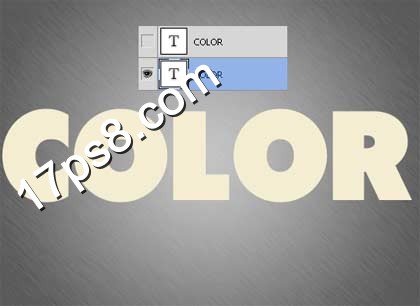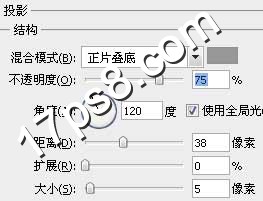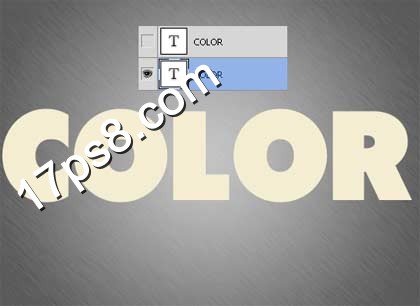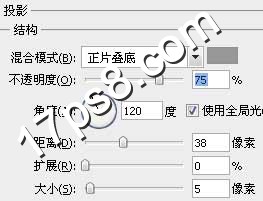zhao41757
2016-01-31 16:18
关注图老师电脑网络栏目可以让大家能更好的了解电脑,知道有关于电脑的更多有趣教程,今天给大家分享Photoshop制作简单的彩色布纹字教程,希望对大家能有一点小小的帮助。
本教程文字也是分层来制作的。先打上所需的文字,然后复制一层,底部的图层加上一些浮雕及描边样式,顶部文字则加上所需的一些特殊纹理,这里用到的是抽丝纹理。后期调整一下文字颜色即可。 最终效果
1、新建文档1024x768像素,背景白色,做一个径向渐变。
2、打开金属纹理,这一步可以略过。
3、拖入文档中,图层模式颜色加深,不透明度40%。
4、前景色#f4edd2输入文字,并复制一层备用,字体为Tondu,尺寸300点。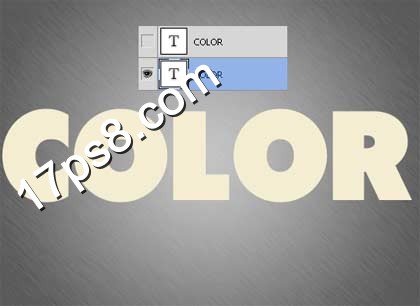
(本文来源于图老师网站,更多请访问http://m.tulaoshi.com/psxg/)5、隐藏备用层,选择原图层,添加样式。
(本文来源于图老师网站,更多请访问http://m.tulaoshi.com/psxg/)

6、类似下图效果。
7、下面定义图案以添加布纹细节,新建文档25x25像素,背景白色,用矩形工具做如下选区,填充黑色。
8、编辑定义图案,随便起个名字。
9、显示并选择备用层,添加样式。




10、下面为文字添加颜色。新建图层,调出文字选区,用矩形工具减选,得到C字母选区。
11、填充一种颜色,看你的喜好了,然后图层模式正片叠底。
12、添加图层样式。

13、新建图层,重复这2个步骤,改变其它字母填充颜色,效果如下。
14、下面制作吊线,背景层之上新建图层,前景色#d7d0c0画一矢量矩形。
15、添加图层样式。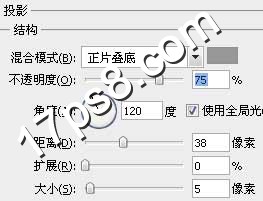



16、得到类似下图效果。

17、复制几个,改变样式里颜色叠加的颜色即可。
最终效果: